Установка MacOS 10.12 Sierra на VirtualBox
Обновленная статья Установка MacOS 10.13 High Sierra на VirtualBox
Так в последнее время сложилось, что мне переодически требуется под рукой MacOS. Не настолько часто, что бы бежать в магазин и покупать продукцию Apple, но все же достаточно часто, что бы испытывать неудобство. Понятно, что самым простым решением в таком случае будет установка какой-нибудь версии MacOS на виртуалку. Честно сказать, такой надобности я не испытывал лет пять. И когда мне такая виртуалка была нужна прошлый раз, я изрядно наплясался с бубном, пока получил приемлемый результат. Почему то я думал, что с тех пор что то изменилось, тем более, что в списке доступных ОС для VirtualBox MacOS присутствует. Но начав мучить гугл на эту тему, выяснил, что изменилось все весьма мало. Поддержка в боксе уже который год в стадии беты, Guest Additions (пакет расширений для гостевой системы, улучшающий ее работу) отсутствует как класс, а большинство образов которые я скачал, были изрядно кривые. Но все же более менее приемлемое решение я нашел – чем с вами и делюсь. Надеюсь кому то будет полезно.
Что понадобится
- Нормальный образ MacOS Sierra забираем тут
- Последнюю версию VirtualBox берем, как всегда, с официального сайта
Настраиваем VirtualBox для работы с MacOS
Запускаем VirtualBox и создаем новую виртуалку (что бы получить картинку как на скрине переключитесь в режим “Подробный режим”). Я поставил 4096 оперативки – если вы себе этого позволить не можете, оставьте 2 Гб. Меньше уже бессмысленно. На экране с настройками жесткого диска все оставляем по умолчанию.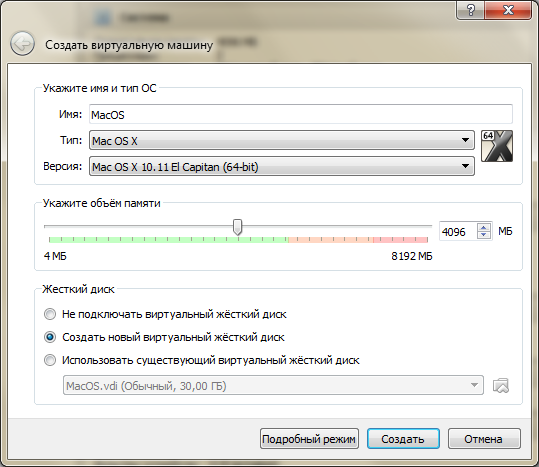
Нажимаем создать, затем правой кнопкой по вновь созданной машине и “Настроить”. Далее выставляем все, как на скриншотах.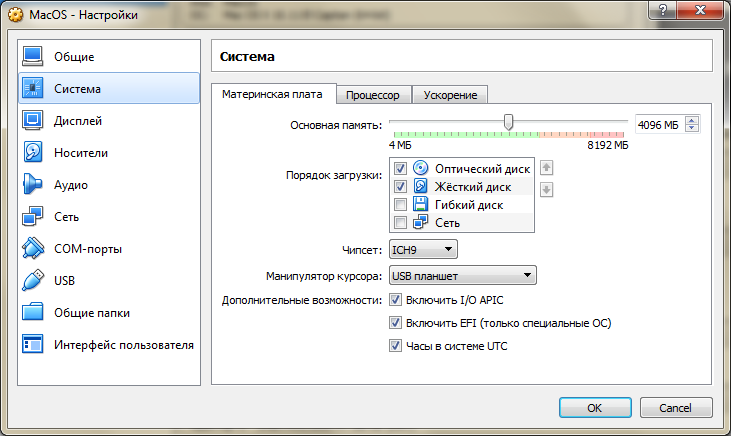
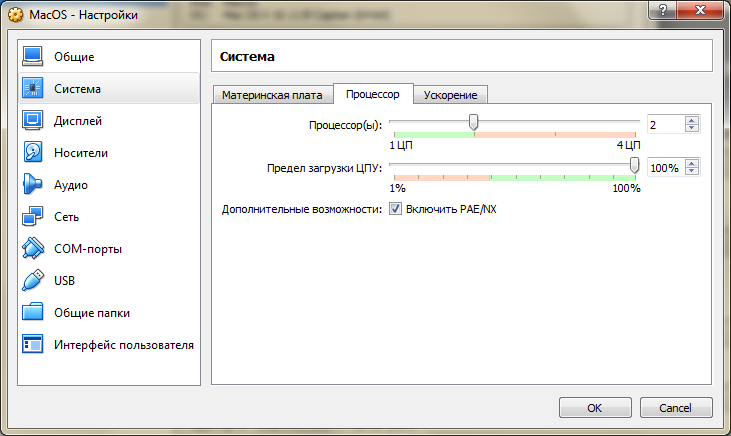
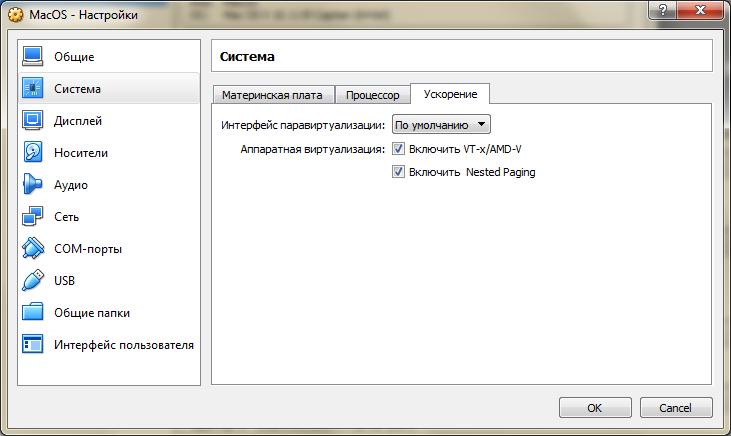
В настройках дисплея выделяем побольше видеопамяти и обязательно снимаем галочки с ускорения.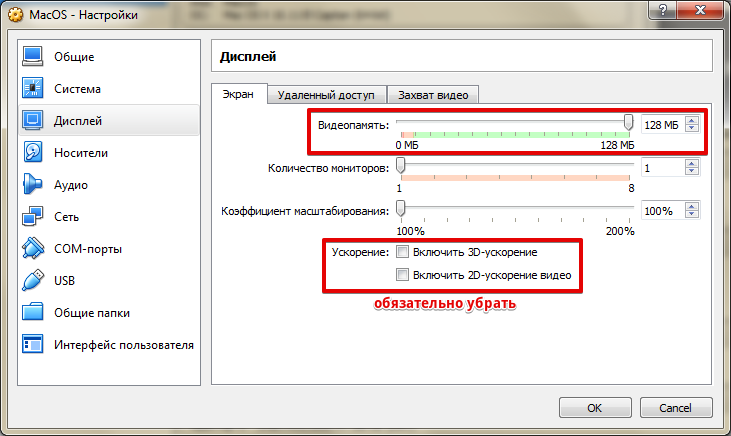
Далее надо немного изменить настройки доступных приводов. Когда виртуальный оптический привод висел на одном контроллере с жестким диском у меня установка не запустилась.
Удаляем: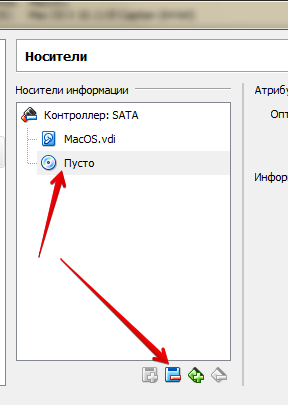
Затем добавляем новый контроллер SATA и к нему прикрепляем наш образ.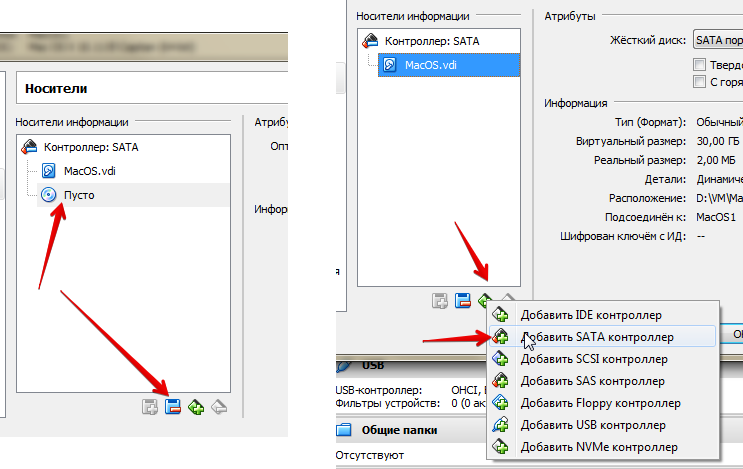
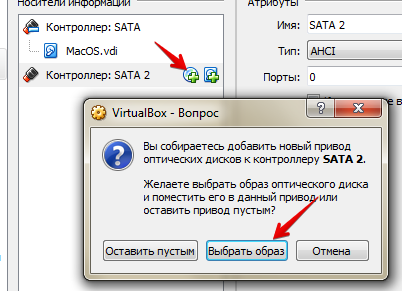
Остальное оставляем по умолчанию и сохраняем настройки.
Теперь с нашей виртуальной машиной надо еще немного поработать. Для этого закрываем VirtualBox, запускаем командную строку (Win+R, ввести
cmd
) и вводим следующее (“MacOS” замените на название вашей виртуальной машины):
1 2 3 4 5 6 7 8 9 10 11 12 13 | cd "C:\Program Files\Oracle\VirtualBox\" VBoxManage.exe modifyvm "MacOS" --cpuidset 00000001 000106e5 00100800 0098e3fd bfebfbff VBoxManage setextradata "MacOS" "VBoxInternal/Devices/efi/0/Config/DmiSystemProduct" "iMac11,3" VBoxManage setextradata "MacOS" "VBoxInternal/Devices/efi/0/Config/DmiSystemVersion" "1.0" VBoxManage setextradata "MacOS" "VBoxInternal/Devices/efi/0/Config/DmiBoardProduct" "Iloveapple" VBoxManage setextradata "MacOS" "VBoxInternal/Devices/smc/0/Config/DeviceKey" "ourhardworkbythesewordsguardedpleasedontsteal(c)AppleComputerInc" VBoxManage setextradata "MacOS" "VBoxInternal/Devices/smc/0/Config/GetKeyFromRealSMC" 1 |
На этом собственно подготовительный этап заканчивается. Запускаем VirtualBox, стартуем виртуальную машину и процесс установки MacOS.
Установка MacOS на VirtualBox
Если все сделали верно, через некоторое время запустится графическая оболочка установщика. Описывать весь процесс установки нет смысла, он достаточно прост. Остановлюсь на не очевидных моментах.
На третьем или четвертом шаге вы получите сообщение “На “OS X BaseSystem” недостаточно свободного места для установки”.
Дело в том, что наш жесткий диск надо сначала подготовить для установки MacOS. Обратите внимание на панель меню вверху. Выберите “Утилиты” -> “Дисковая утилита”.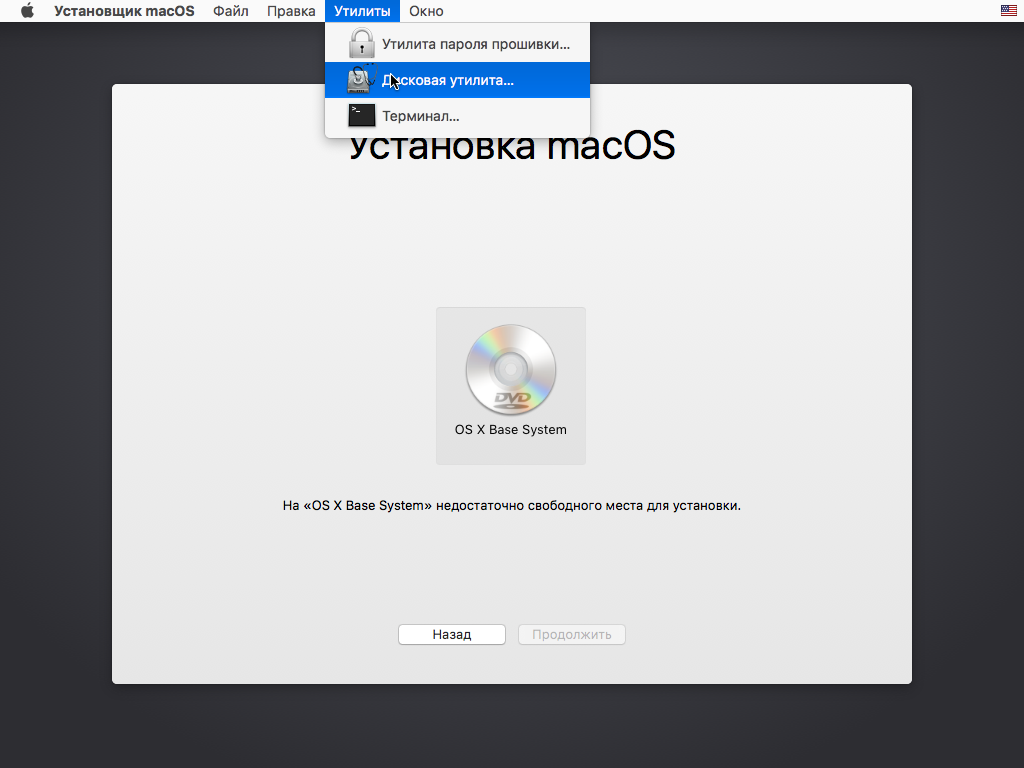
В открывшемся окне выберите наш диск и нажмите очистить: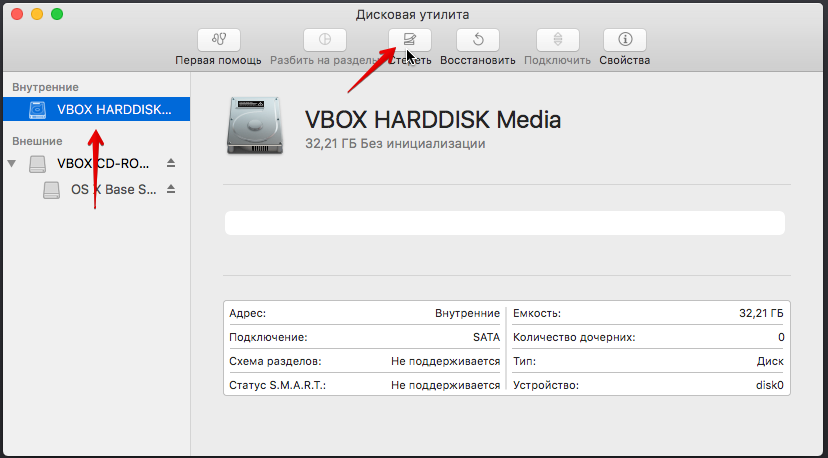
Вводим имя раздела и запускаем на очистку: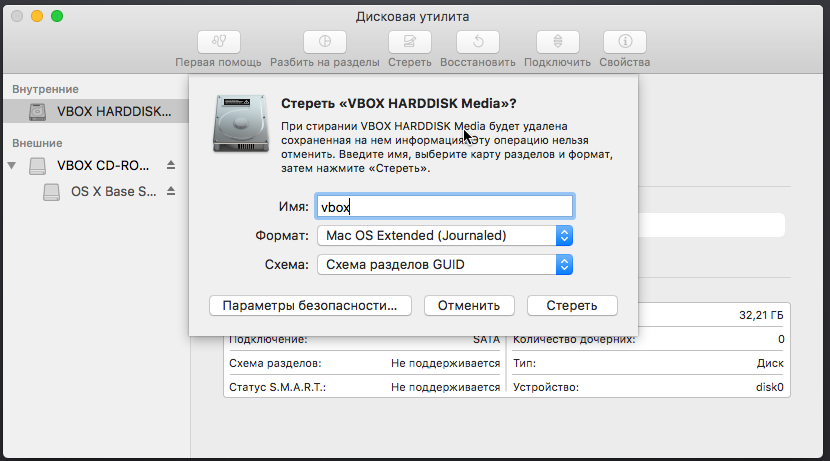
После завершения, закрываем утилиту и выбираем появившийся диск под установку и продолжаем: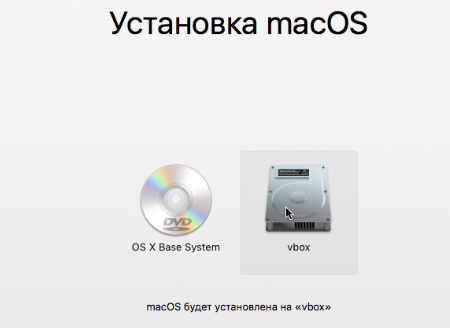
На что еще надо обратить внимание. Не вводите свой и не создавайте новый AppleID: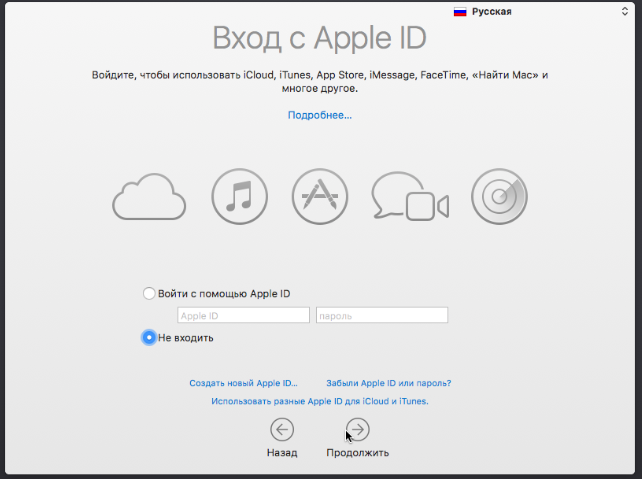
Снимите галочки с отправки диагностики в Apple: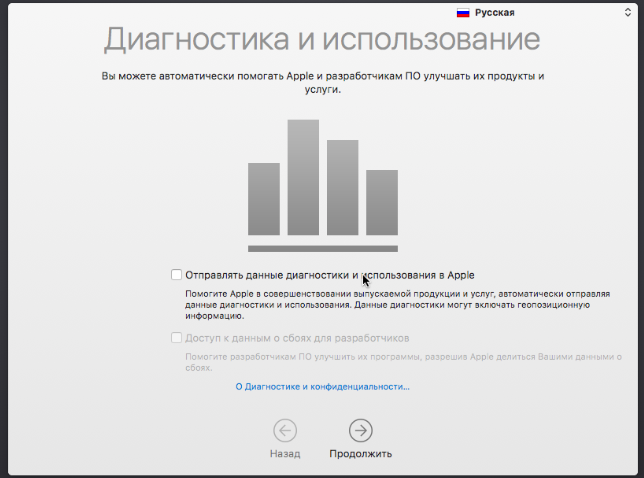
Вот собственно и все. Имейте ввиду, что грузится MacOS на VirtaulBox достаточно значительное время. Поэтому не нервничайте, не перегружайте виртуалку, а просто дождитесь завершения загрузки. И еще или измените порядок загрузки системы (оптический диск поставьте после жесткого) или отмонтируйте образ, что бы каждый раз не запускалась установка MacOS.
Решаем проблему с разрешением экрана в MacOS на VirtualBox
Вот у нас все загрузилось, все вроде хорошо, если не считать того, что разрешение системы 1024×768. Жить с этим можно, но все же не комфортно. Рецепт который я нашел скажем прямо не панацея, если кто то знает лучше способ, просьба поделится. Выключаем нашу виртуалку, опять запускаем командную строку и делаем следующее:
1 2 | cd “C:\Program Files\Oracle\Virtualbox” VBoxManage setextradata “MacOS” VBoxInternal2/EfiGopMode 4 |
Это переведет экран в разрешение 1440×900, что более менее приемлемо. Вместо 4 в конце можно ставить следующие значения:
0
,
1
,
2
,
3
,
4
,
5
что соответствует разрешениям
640×480
,
800×600
,
1024×768
,
1280×1024
,
1440×900
,
1900×1200
13:48
а почему не вводить эплАйди?
09:15
1. Может слететь активация ОС
2. Могут лочнуть appleID
Т.е. основной точно не используйте. Можете завести еще один и с ним работать, но есть риск п.1
09:31
Какая … активация? У макоси нет такого понятия.. Ничего не слетит. И ничего не залочат. Я на хаке сижу уже 5 лет. Свой appleid использую на нем, на айфоне, на макбуке. Ничего не залочили. Не неси …
09:33
Ооо, макгуру понабежали. За языком следите, мы с вами детей не крестили.
Хорошо, не активация, DeviceKey, который прописывается для виртуалки. Хакинтош если что, несколько другой способ установки. Так что думайте сначала, а потом пишите.
22:00
У меня всё работает…
10:52
Дурачок есть
15:22
чушь абсолютная на оба пункта. ламо.
22:11
Что делать установка зависла на 3-4 минуты и постоянно перебегает туда сюда,полностью работает не глючит,но дальше не движется ,в журнале надписи Assertion created… Timed out….Assertion created…
Ошибка после которой всё остановилось “Can not connection to /var/run/systemkeychaincheck.socket:No such file directory”
05:25
Когда меняли параметры для виртуалки в командной строке все гладко было? Название вирт. машины правильно заменили? В настройка VirtualBox в разделе “Система” галочки все как на скрине в статье выставлены?
10:13
Подскажите какое название вводить в консоль вместо macos – оно откуда?
05:40
Ты вообще вопрос детский задаешь я это знаю с пять лет
09:22
вместо mac os вводишь название своей виартуалки, как она называется!
13:51
Так же висит на 3-4 минутах и дальше никаких движений. Все проверил, как в статье. Уже вторую неделю пытаюсь установить и никаких результатов. Печально.
16:35
увеличьте объем оперативной памяти 2 гб и больше
00:21
Приветствую, как задействовать 128 мб видеопамяти, отображается только 4мб на видео?
16:26
К сожалению ни как, или я не знаю такого способа 🙂 Драйверов гостевого режима под макос пока нет.
16:19
есть remote desctop
16:20
если видит только 4мб памяти, значит видеокарта не определяется системой. ищи в настройках VM, может там что то, или ищи хакинтошовские драйвера.
16:19
настройки в командной строке для Virtual Box, установленной на Ubuntu напишите пожалуйста
16:24
Для Linux аналогично, только без exe.
$ sudo VBoxManage modifyvm “MacOS” –cpuidset 00000001 000106e5 00100800 0098e3fd bfebfbff
и т.п.
см. https://www.virtualbox.org/manual/ch08.html
15:36
работает и без sudo. ubuntu gnome 17.04
22:36
sudo это повышение привелегий , если ты работаешь от root , то естествено тебе не надо прописывать sudo , а если от пользователя -надо
09:29
sudo надо если только виртуалку под рутом юзаешь 🙂
Файлы настроек VM, которые меняются данными командами, лежат в домашнем каталоге.
Главное не забыть виртуальную машину выключить перед вводом команд.
15:10
А где нибудь есть видео по смене разрешения MacOs Sierra на VirtualBox?
Я либо не так сделал, либо просто не работает такой способ. Скорее всего 1.
09:05
Все заработало! Спасибо!
Windows 8.1
Intel(R) Core(TM) i5-4670K CPU @ 3.40GHz
11:27
А можно этот образ поставить на Intel Notebook
без виртуалки?
17:32
нет, гуглите “хакинтош”
07:00
Спасибо, с первого раза не получилось, нашел на ютубе это видео. https://www.youtube.com/watch?v=0RZgNiOhHcw
Посмотрел, сделал, как он делает – тоже не все гладко. Тогда настроил так, как у него в видео, а уже после настройки, вписал в командную строку то, что вы указали – запустил виртуалку и процесс пошел. Может кому будет полезный данный комментарий.
Так сказать, вывел общий рабочий метод на основании двух вариантов.
17:53
спасибо, мил человек, ваш метод сработал.
во время установки не отображался жесткий диск, на который можно было бы установить систему. воспользовался решением из этого видео https://www.youtube.com/watch?v=DR9AFd8zKHQ
22:41
Спасибо за отличную и подробную инструкцию!
09:19
VBoxManage setextradata “MacOS” “VBoxInternal2/EfiGopMode” 4
Лучше так, в кавычках.
И что-то после перезагрузки установка начинается заново.
09:23
VBoxManage setextradata “MacOS” “VBoxInternal2/EfiGopMode” 4
09:43
Спасибо, разобрался сам))
21:17
Не подскажешь, как решить проблему с повторной установкой системы после перезагрузки?
03:54
Отмонтируй CD или в настройках виртуалки удали CD
22:16
народ а получается установку каждый раз надо делать чтобы воспользоватся MacOS?
09:50
Нет, ставите 1-раз и пользуетесь ) М.б. он у вас после перезагрузки с iso грузится?
16:49
Все работает завелось на ноуте отлично. С первого раза.
В последней записи для разрешения в командной строке опечатка, кавычки не правильные
Так правильно
VBoxManage setextradata “Название виртуальной машины” VBoxInternal2/EfiGopMode 4
15:06
У меня не завелось, точнее:
Нажимаю Запуск (виртуалки) и черный экран…
Просто запуск с диска не идет, создаю виртуалку под Винду 10 – запускается.
05:40
Всем привет ! Подскажите а разрешение 1600×900 можно сделать.
16:50
В конце статьи написано.
17:34
Как в установленной МакОС ставить программы? Где там искать Общие Папки?
12:23
VBoxManage.exe: error: Could not find a registered machine named ‘MacOS’
вот, что пишет при попытке выполнить команды в cmd
13:56
‘MacOS’ надо заменить на имя вашей VM
12:54
я заменял, по-разному называл машину: mac, macos,macosx…и т.д.
дело в том, что когда создаю новую машину, то папка с ее названием и файлами virtual disk image
создаются не в “C:\Program Files\Oracle\VirtualBox\” а в каталоге C:\Users\user\VirtualBox VMs
перемешение файлов или каталога с виртуальной машиной в директорию с установленым virtualbox ситуацию не меняют, все-равно вылетает Could not find a registered machine
13:07
все, проблемы больше нет.
В первую очередь нужно запускать virtualbox с админскими правами, во вторых указать каталог для создания вирутальных машин c:\programmfiles\oracle\virtualbox
22:49
00:00:35.472001 VGA Sequencer (3C5): SR index 3C4:00
00:00:35.472002 SR00:03 SR01:01 SR02:0F SR03:00 SR04:0A
00:00:35.472005 !!
00:00:35.472006 !! {vgatext}
00:00:35.472006 !!
00:00:35.472007 Not in text mode!
00:00:35.472008 !!!!!!!!!!!!!!!!!!!!!!!!!!!!!!!!!!!!!!!!!!!!!!!!!!!!!!!!!!!!!!!!!!!!!!
00:00:40.536507 GUI: User request to power VM off on Guru Meditation.
Ребят, есть инфа по такой ситуации?
23:07
Не знаю, насколько сейчас актуальна эта тема, но тем не менее хотелось бы узнать, что за волшебные заклинания прописываются в командной строке?
18:27
Если все делать, как описано, то машина вылетает с ошибкой… Если не прописывать команды, то она будет сначала делать кучу всего (черный экран, белые буквы), а после этого перезапускаться!
17:12
Спасибо за статью. Все запустилось с первого раза. Даже XCode работает ( 8.3.3 ). Правда, еще не пробовал изменить разрешение монитора ( у меня монитор 1366х768 ), и не пробовал подключать iPhone , хотя флешку распознает ( я с нее архив с XCode скопировал ). Делал все как в статье, только при выборе типа гостевой системы указал не ElCapitan, а просто Mac Os 64 bit. Компютер ноутбук Asus K53s core i3 2350M, 6 Gb RAM. Считаю, что для ускореня работы следует установить SSD, т.к. похоже, именно HDD является самым узким местом в производительности системы ( не проц и не оперативка )
17:23
У меня ноут почти такой же – k53e, но я поставил ССД. Действительно работает очень быстро. Помоему, теперь упирается в виртуальную память, хоть у меня и 8Гб
07:53
И еще или измените порядок загрузки системы (оптический диск поставьте после жесткого) или отмонтируйте образ, что бы каждый раз не запускалась установка MacOS.
Обьясните чуть подробнее пожалуйста, как менять порядок загрузки?
10:41
В начале установки,где объясняются пункты в настройках: Система->Материнская плата->Порядок загрузки и стрелочкой ставите жесткий диск на первое место.
20:11
И вообще можно убрать галочку с “Оптический диск”
10:17
У меня выставилось разрешение только после того, как MacOS без кавычек в команде написал, т.е. VBoxManage setextradata MacOS «VBoxInternal2/EfiGopMode» 4
23:23
Выставил всё по инструкции.
Запускаю. Выдаёт ошибку
Configuration error: Invalid config value(s) for the EFI device (VERR_PDM_DEVINS_UNKNOWN_CFG_VALUES).
22:02
Была такая же ошибка, все оказалось просто: последние две команды не efi, а smc (внимательнее посмотрите)
Кривую extradata с efi придется очистить, для этого надо будет просто выполнить команду без аргументов
22:16
Успешно поставил согласно вашему руководству. Спасибо!
Заметил небольшую проблему. При работе в приложении sketchup мерцает окно приложения при движении мыши. Можно как-то пофиксить?
host система: windows 10, x64
Intel core i7-4790k, 4GHz
32 гб оперативной памяти
Достаточно мощная видеокарта: gtx1070.
Может как-то можно задействовать видеокарту для отрисовки экрана? Я выделил 4 ядра и 8 гб оперативной памяти – проблема не исчезла.
14:39
Всё сделал правильно но дальше UEFI INTERACTIVE SHELL не идёт! помогите.
16:52
Все сделал по инструкции, но после запуска появился логотип Apple и через секунду окно с критической ошибкой GURU MEDITATION. 🙁
Кто знает в чем проблема?
02:02
Установилось, но со звуком проблемы, очень искаженный и пропадает, хотя видео с ютуба вроде без тормозов проигрывается…
13:08
всё отлично работает, но xcode и itunes не видят iphone
хотя usb флешки видит и открывает
у кого есть такие же проблеммы? и как исправилии?
23:27
все работает!
23:27
ПОЛУЧИЛОСЬ!
23:28
СПС!
00:00
Следовал по инструкции. Не хочет запускаться установка.
Вот видео https://vimeo.com/236992654
00:06
Вроде запустился экран установки не зная с какого раза…
20:09
to:Виктор
See this:
http://www.wikigain.com/fix-macos-high-sierra-error-virtualbox-installation-proccess/
Hints work, but I had some issues later about mouse capture failed with consequent stuck VM
17:17
Круто! Делал строго по инструкции, всё завелось с первого раза и без каких-либо проблем! Конфигурация железа следующая:
MB ASUS Z97-AR
CPU Intel i5 4690 (3.5 ГГц)
DDR3-2400 AMD R938G2401U2S16 (2х8 Гб)
GPU MSI R9 270X (2 Гб)
SSD Plextor PX-128M5Pro (128 Гб)
HDD WDC WD2003FZEX-00Z4SA0 (2 Тб)
Система грузится от запуска виртуалки до рабочего стола за 17 сек! Поработаю, потестирую, сравню со своим макбуком. Несколько раз пробовал ставить Хакинтош, но все попытки были тщетны. В данном же случае система стояла уже спустя 20 минут без какого-либо напряга. Спасибо дружище!
Единственное замечание – в начале статьи надо написать, что необходимо включить виртуализацию (Intel Virtualization Technology) в BIOS, иначе не будут доступны для редактирования настройки “Процессор” и “Ускорение”, а соответственно виртуальная машина выдаст ошибку не запустится.
Так же, в меню “Носители”, на образе макоси я поставил галочку “Твердотельный накопитель” (уже после установки системы), т.к. мой образ находится именно на SSD диске. В системе “Об этом Mac” хранилище отображается как SSD.
23:18
Как бороться с ошибкой “disk1s2: aligment error”?
18:55
Наконец-то!!! Я НАШЕЛ ТО ЧТО ИСКАЛ!!!! СПАСИБО ЧТО НЕ ТОРРЕНТ А ГУГЛ ДИСК!! СПАСИБО!!! СПАСИБО!!! СПАСИБО!!
07:48
Говно этот ваш гугл.
16:48
Чем гугл не угодил?
15:47
Не угодил тем, что там лимит по количесту загрузчиков.
23:50
Изменить разрешение на 1920х1080 можно выполнив команду:
cd “C:\Program Files\Oracle\Virtualbox”
VBoxManage setextradata “MacOS” VBoxInternal2/EfiGraphicsResolution 1920×1080
После в virtualbox зайти в Вид -> Режим полного экрана.
10:10
Для таких же как и я кто не может поменять разрешение описанным способом.
Вероятнее всего у вас версия 5.2.0 virtual box. Потратил целый день рыская по интернету и нашел код консоли для смены:
cd C:\Program Files\Oracle\Virtualbox
VBoxManage setextradata MacOS VBoxInternal2/EfiHorizontalResolution 1440
VBoxManage setextradata MacOS VBoxInternal2/EfiVerticalResolution 900
(вводить при ВЫКЛЮЧЕННОЙ машине)
видимо это временный баг внесенный в новую версию что команда описанная в статье не работает, но на данный момент я перепробовал всё и помогло только это.
Надеюсь сэкономит кому-то время.
14:31
Только таким образом смог поменять разрешение, спасибо!
13:39
спасибо чувак, спас)
02:14
У меня так не работает. 🙁
Не могу поменять разрешение экрана ни одним из вышеописанных способов.
17:10
И ещё видео-памяти только 3 Мб вместо 128.
Возможно, причина одна…
03:19
Поддерживаю предыдущее выступление.
1. Выбрал в VirtualBox версию Mac OS X (64-bit), т. к. при выборе macOS 10.12 Sierra (64-bit) машина вообще не стартовала.
2. После установки надо сразу исключить образ диска, с которого устанавливали. Я менял порядок, но это не помогло, MacOS все равно хотел устанавливаться заново.
3. Устанавливался долго, висел на “Осталось 11 мин”. Только видел, что диск увеличивается, понял, что не завис, а просто мощности не хватает.
4. Поменял разрешение экрана как выше:
cd C:\Program Files\Oracle\Virtualbox
VBoxManage setextradata MacOS VBoxInternal2/EfiHorizontalResolution 1920
VBoxManage setextradata MacOS VBoxInternal2/EfiVerticalResolution 1080
(вводить при ВЫКЛЮЧЕННОЙ машине)
23:45
Возникла проблема на этапе установки ОС. черный экран с кодом все время перезапускается, но из того, что успел прочитать, там было написано please switch to xpc or bootstrap_check_in. Пожалуйста, подскажите, в чем может быть проблема, как ее устранить, я по разному пробовал, но всегда втыкаюсь в эту проблему.
11:17
У меня без галочки “3D ускорение” не запускается. Перезагружается на строчке “System Uptime in Nanoseconds …”.
Так что, у кого такая проблема – ставьте галочку.
19:53
error alocating. to 0x800 то другие цифры. проц i7700k, nvidia gtx1050 ti, 16RAM . не идет. у кого было подобное?
11:39
VBox 5.1.22
Установилось только когда выбрал тип ОС – Mac Os X (64-bit)
11:29
Так же как и у некоторых других у меня на 3-4 минуте до окончания установки крутит по кругу и никак установку не заканчивает. Win7 + VirtualBox 5.2.4
22:27
После установки и запуска все было отлично после перехода на сайт яндекса зависла и теперь после перезапуска включается снова установка по новой диски загрузки поменял
22:59
Сделал как написал
EF
07/11/201703:19 запустилась система
07:46
А можно на Яндекс выложить?
А то я со своим инетом от закачки с гугла отваливаюсь, довнлоад мастер гугл не берёт.
22:37
Всё работает, если следовать инструкции.
Единственное, тип ОС поставил MAC OS X, Sierra не работает
Разрешение поменял как писали в комментариях. Ничего сложного
Установилась минут за 5
18:53
не дошло до конца установки и вылетел черный экран, никак не реагирует, что делать ?
22:54
все работает, только звук пропал, какая причина ?
01:04
VT-x is disabled in the BIOS for all CPU modes (VERR_VMX_MSR_ALL_VMX_DISABLED).
Result Code:
NS_ERROR_FAILURE (0x80004005)
Component:
ConsoleWrap
Interface:
IConsole {872da645-4a9b-1727-bee2-5585105b9eed}
20:00
Пробовал менять разрешение экрана выше предложенными способами.
Перебирал все подряд… не получалось.
Поэтому создал новую свежую машину, вбил в консоли команды из серии:
” VBoxManage setextradata “MacOS” “VBoxInternal …” и СРАЗУ же после них
vboxmanage setextradata “MacOS” “VBoxInternal2/EfiGraphicsResolution” 1280×1024
после перезагрузил комп и разрешение экрана стало как надо!
заметил, что при этом конфиг файл (мак.vbox-prev) стал выглядеть так:
Как понимаю, попытки выставить разрешение другими командами приводили к диссонансу в настройках и ни одни не работали.
Может кому поможет…
18:31
Спасибо, этот вариант помог!
20:02
Дополнился строчкой:
ExtraDataItem name=”VBoxInternal2/EfiGraphicsResolution” value=”1280×1024″
23:24
спасибо, все отлично работает, и да… размер имеет значение… в командах прописные и малые буквы важны!
14:36
Я все делаю так же прям все идельно запускаю машину и просто черный экран
Характеристики моего компа
2 гб оперативки
960 нвидеа
2.3 тб места
настроики правильные из за чего это может быть?
11:55
Для запуска нужно 2гб оперативки только для виртуальной машины а у тебя всего 2 гб. Нужно минимум 4гб
12:29
Спасибо автору за статью. Все работает как описано здесь.
13:02
У кого черный экран, решение, запустите CMD от администратора и установите команды
У меня так решилось
11:36
Установка не запускается ВООБЩЕ. При запуске пишет:
Press ESC in 5 seconds to skip startup.nsh or any other key to continue.
После того, как обратный отсчёт заканчивается ИЛИ если я нажимаю ЛЮБУЮ клавишу (и ESC в том числе) ниже появляется консоль:
Shell> _
10:43
Неправильно настроена виртуальная машина. Выполните все консольные команды. Обратите внимание на кавычки. В командной строке должны быть верхние двойные.
13:45
удалось исправить?
15:17
У меня схожая проблема. Консольные команды не помогают…
12:42
пожалуйста подскажите как исправить ошибку всё остановилось 3-4 минуты и всё
18:55
Здравствуйте! Огромное спасибо за информацию! У меня к Вам вопрос: я хочу установить мак ос на ноутбук асус х550сс через виртуал бокс. У меня процессор интел кор ай 3 и оперативной памяти 6 гб, а сколько на виртуальной машине памяти выделять 2 гб или 4 гб? позволит ли мне “железо” установить мак ос? Спасибо за ответ
02:05
Привет! По железу все норм. Что касается выделяемой памяти под ОС, то по умолчанию 30 Гб, но можно это значение поменять. 2 Гб и 4 Гб будет маловато, так как после установки, система будет занимать почти 10 Гб.
19:51
А оперативки сколько? я оперативку имела ввиду….
19:52
2 гб достаточно? или 4 нужно?
16:20
Я выделяю 3 Гб, так как чуть-чуть поживее работает, но с 2 Гб тоже попрет.
01:57
Автору огромный респект, за предоставленную информацию!!!
Установка и запуск ОС прошли успешно. От себя хочется добавить (об этом уже упоминали в комментариях выше):
1) Когда будете создавать новую виртуальную машину, то версию ОС нужно выставить “Mac OS X (64-bit)”, вместо “Mac OS X 10.11 El Capitan (64-bit)”. Почему так? Это из-за того, что ОС будет дольше устанавливаться (вместо 20-30 минут, час с лишним) и запускаться после установки (вместо 1 минуты, 30 минут). Конечно у всех это будет по-разному, зависит от железа.
2) В настройках “Носители”, удалить iso-образ системы, который был подключен для установки системы. Ибо если этого не сделать, то при каждом запуске, будет запускаться режим установки, даже есть отключить в настройках оптический привод или сместить его в самых низ.
3) Для того чтобы поменять разрешение экрана нужно в консоли набрать следующие команды:
cd “C:\Program Files\Oracle\VirtualBox\”
VBoxManage setextradata “VM name” VBoxInternal2/EfiGraphicsResolution HxV
где нужно поменять значение “VM name”, на имя своей виртуальной машины и вместо HxV, указать нужное вам разрешение экрана. Например:
VBoxManage setextradata “MacOS” VBoxInternal2/EfiGraphicsResolution 1920×1080
Выше уже упоминали данную команду, не срабатывала она у многих из-за того, что в ней нужно было исправить ковычки на верхние двойные и между двумя значениями разрешения экрана, символ заменить на лат. букву “х”.
23:51
ACER Aspire 4755 Делал по инструкции, установил с первого раза. Спасибо автору!
13:15
Так и не понял, что нужно сделать с консолью. Типо, просто взять все скопировать, и вставить туда?
13:21
Не знаю почему, но у меня просто черный экран.
15:47
на убунту – VBoxManage: error: Could not find a registered machine named ‘«macos»’
12:41
Установку запустил, все ок. Остановилось все в конце ( осталось 3-4 минуты ), установка идет более 12 часов.

Статистика носителей информации
Контроллер: SATA
SATA порт 0
Запросы
276074
Данных считано
479473664 B
Данных записано
9080388096 B
Контроллер: SATA 2
SATA порт 0
Запросы
30313
Данных считано
9218678784 B
Данных записано
B
18:56
helpppp
я запускаю машину и меня закидывает в EFI
что я сделал не так и что мне делать
15:20
значит не подключён загрузочный образ или неправильно подключён
15:14
macOS не стартует. Пробовал в VirtualBox 5.2 в Windows 10 и хакинтошной OS X El Capitan, загрузка зависает на этапе VM Swap Subsystem is ON, ожидание в течении получаса не помогло, пробовал подключать к одному и разным контроллерам SATA и IDE образ, менять видеопамять и оперативную память, отключать USB, ничего не помогает, а список команд в начале убивает виртуалку, она выдаёт критические ошибки и не запускается, и разрешение экрана у меня тоже не меняется никакими способами.
16:22
проблему с огромным трудом решил, но теперь другая проблема: вечная перезагрузка. Короче, я уже понял, что установить нереально.
11:44
как решили? Подскажите пожалуйста.
17:36
Как решил, уже не помню, но вот рабочая конфигурация:
Общие: Версия: macOS Sierra 10.12 64-bit
Система: 2 процессора, 2 гига, все галочки ускорения
Остальные параметры могут быть любыми
11:18
VirtualBox в Windows не всегда может эмулировать SMC, иногда необходим FakeSMC, на хакинтоше всё работает, потому что в основной системе уже есть FakeSMC, VirtualBox легко может эмулировать его и в гостевой, чтобы работала система у меня, мне необходимо подкинуть в образ FakeSMC, только отредактировать образ я не могу, потому что он станет незагрузочным. разрешение экрана действительно меняется, если написать название виртуальной машины без кавычек, а чтобы поменять разрешение экрана в OS X, нужно зайти в терминал и сразу написать VBoxManage setextradata “MacOS” VBoxInternal2/EfiGraphicsMode HxV (помните, что надо поставить имя вашей виртуальной машины и любое из поддерживаемых разрешений экрана)
16:23
Привет! у кого-то возникала ошибка
panic cpu 0 caller? решения из гугла и ютуба не помогают23:33
С первого раза не пошло. Потом все сначала начал. cmd запустил от администратора. И все заработало
00:36
А почему в общих настройка машины выбираем MacOS 10.11 если устанавливаем 10.12 ?
04:10
Можно ставить 10.12
15:23
При запуске образа появилась ошибка “UEFI Interactive Shell 2.1”, что мог сделать неправильно?
17:39
Неправильно подключён образ диска, также проверь, не стоит ли в порядке загрузки оптический диск не в том месте, например под ЖД
08:15
Подскажите, на виртуальной macOS или на хакентоше можно будет вести разработку в Apple SDK на Swift? Или это возможно только на нативном Mac? И попутно вопрос не совсем по теме. Для возможности вести разработку в Apple SDK нужно иметь ID разработчика, или ID нужен только для Apple store? Спасибо!
04:06
Все запустилось. Разрешение выставил из комментов 1920х1080. Обновилось даже. Попробую ввести Apple ID посмотрю что будет. Автору спасибо за статью. Людям в комментах спасибо за подсказку.
11:27
Спасибо дружище, всё получилось!
16:23
Подскажите, если поменять директорию установки вместо диска С на любой другой, ошибка при вводе в консоль. Мб там что-то нужно изменить. Просто на С диске не хватает памяти..
20:43
Подразумевается, что VBox установлен на C:\. Сама виртуалка может лежать где угодно. Не забывайте заменить в командах на имя вашей виртуальной машины
19:56
Всем привет!
все делал по инстр. после установки на жд, отмонтировал привод, и система не грузится…
если не отмантировать, то запускается снова установка ОS
че где не так ?
18:34
все сделал по инструкции, дошел до Установка MacOS на VirtualBox, через минуту выскочила разная писанина, размером со страницу, все вроде успешно, ошибок не видно и больше 20 мин ничего не меняется. сколько нужно ждать, или это лажа какая ?
20:40
порядок загрузки крыво выставил
16:32
Ничего что-то не работает
Черный экран при запуске вирт машины, куча тескста, ошибки, всё по кругу установщик не запкскается
14:53
Было тоже самое. открыла командную строку с правами администратора, вбила туда команды и только так заработо
09:18
Не удалось открыть сессию для виртуальной машины Sierra.
The native API dll was not found (C:\Windows\system32\WinHvPlatform.dll) (VERR_NEM_NOT_AVAILABLE).
VT-x is disabled in the BIOS for all CPU modes (VERR_VMX_MSR_ALL_VMX_DISABLED).
Код ошибки: E_FAIL (0x80004005)
Компонент: ConsoleWrap
Интерфейс: IConsole {872da645-4a9b-1727-bee2-5585105b9eed}
пишет при запуске т
16:44
При установке не выборе языка системы в самом начале не могу управлять мышкой – курсор стоит и не двигается, клавиатурой тоже ничего не выбирается. Не могу продолжить установку.
16:45
upd: *При установке на выборе языка.
12:10
Решили проблему?
11:30
как решили?
19:55
Все круто! Подскажите как сделать сделать клавиши COMMAND и OPTION вместо Win и ALT ? а то не получится использовать горячие клавиши((
22:07
Спасибо статья норм! Всё получилось. Жаль опрератва маловато. Ноутбук ASUS 751m, буду ставить планку на 8г.
20:22
останавливается на:
I0ConsoleUsers: gI0ScreenLockState 3, hs 0, now 0, sm 0x0
как победить?
17:18
Как скачивать приложения из app store без apple ID??
20:57
Никак, только с аккаунтом. Блокировка аккаунта — выдумка.
00:25
Спасибо все отлично завелось с 1 раза.
21:58
А у меня ошибка:
“VBoxManage” не является внутренней или внешней
командой, исполняемой программой или пакетным файлом.
22:36
все исправил
23:45
Удалось задать нужное разрешение с помощью команды в консоли
VBoxManage setextradata “High Sierra” VBoxInternal2/EfiGraphicsResolution 1920×1080
17:00
Всё почти сразу получилось, если не считать того, что виртуалбокс изначально поставил в отличный от корневого раздел.
Из-за этого промучился почти весь день, пока не переустановил виртуалбокс в корневой раздел.
Но всё-равно осталась проблема:
При каждом новом запуске мак. система пытается установиться с нуля.
Порядок загрузки в настройках менял, оптический диск вообще выключил, но всё бестолку! 🙁
Как тут быть?
19:27
Решил проблему 🙂
04:25
Привет.
Ставил на комп с АМД процом. Понятно что не фига не поставится. Долго думал.. Но если добавить вот эти волшебные команды. Всё будет чикиляля
VBoxManage setextradata “your vm name” VBoxInternal2/EfiGraphicsResolution WIDTHxHEIGHT
VBoxManage modifyvm “your vm name” –cpu-profile “Intel Core i7-6700K”
13:06
а это куда надо добавлять? – после всех команд которые прописываются в командной строке?
13:37
у кого E_FAIL (0x80004005)
запускайте в фоновом режиме, потом жмите на виртуалку пкм и показать и ок
16:27
открывается ссылка на диск с образом, на на диске образа нет. есть возможность скачать откуда-то?
22:43
“Нормального образа” по ссылке нет! Там пустой каталог на Гугл-диске.
19:58
Как отмонтировать образ?
11:01
Здравствуйте! Все сделал правильно, запустил виртуалку – итог – черный экран в машине ничего нет, в чем может быть проблема?
13:07
у меня зависла установка оси на “дисковой утитите”……
17:55
После установки перезагружается и пишет “Boot failed. Mac X”. Что делать и что не так?
13:54
После установки перезагружается и пишет “Boot failed. Mac X”. Что делать и что не так?
13:02
А можно перезалить образ? На яндекс диске ничего нет.
03:19
Как переделать образ dmg в iso в Windows и какими программами.
01:37
У меня не работает копипаст из гостевой MacOS в хост и обратно. Опция в VirtualBox “Общий буфер обмена” включена, и в других ОС все ништяк. Кто-нибудь знает, эта фича в принципе для MacOS не жужжит, или нужно еще что-то сделать?
04:29
Ссылка на образ битая
19:34
Статья норм но надо еще перед установкой дату вбить, иначе скажет что старый образ!
10:19
ссылка на образ не открывается, пишет нет доступа.